Локальные сети (LAN) становятся все более популярными в современном мире. Подключение к интернету через LAN кабель может быть более надежным и быстрым, чем использование беспроводного соединения. Однако многие начинающие пользователи могут испытывать затруднения при настройке соединения через LAN.
Это руководство предназначено для тех, кто хочет узнать, как подключиться к интернету с помощью LAN кабеля. Мы расскажем вам о необходимом оборудовании, настройках сетевых параметров и шагах, которые вам следует выполнить для успешного подключения.
Следуя нашему подробному руководству, даже абсолютный новичок сможет быстро и легко настроить соединение по LAN кабелю и начать пользоваться интернетом.
Подключение и настройка LAN кабеля

LAN кабель (Ethernet) может использоваться для подключения устройств в домашней сети или офисе. Для подключения устройств по LAN кабелю следуйте этим шагам:
- Проверьте поддерживает ли ваше устройство LAN подключение.
- Подключите один конец LAN кабеля к сетевому порту вашего устройства (компьютера, роутера и т.д.).
- Подключите другой конец к сетевому порту на вашем маршрутизаторе или коммутаторе.
- Убедитесь, что LAN кабель надежно подключен и сидит плотно.
- Настройте сетевые параметры устройства, если это необходимо (автоматическое получение IP-адреса или назначение статического IP).
- После подключения и настройки, устройства должны быть успешно соединены через LAN кабель и иметь доступ к локальной сети и Интернету.
Следуйте этим инструкциям, чтобы без проблем подключить и настроить LAN кабель для своих устройств.
Выбор кабеля для подключения

Кабель Cat5e подходит для большинства домашних сетей и поддерживает скорость передачи данных до 1 Гбит/с. Кабель Cat6 обеспечивает более высокую скорость передачи данных до 10 Гбит/с и более надежное соединение. Если вы планируете использовать сеть для передачи большого объема данных или для игр, рекомендуется выбрать кабель Cat6.
Также важно обратить внимание на качество материалов и заводское испытание кабеля. При выборе кабеля стоит обращать внимание на надежных производителей, чтобы избежать проблем с соединением в будущем.
Подключение кабеля к устройствам

Для подключения LAN кабеля к устройствам следуйте инструкциям ниже:
- Убедитесь, что кабель LAN подключен к порту Ethernet на вашем устройстве.
- Первый конец кабеля подключите к порту LAN на вашем роутере или коммутаторе.
- Второй конец кабеля подключите к порту Ethernet на вашем компьютере или другом устройстве.
После подключения кабеля к устройствам завершите настройку сетевых параметров вашего устройства для получения доступа к локальной сети.
Настройка сетевых параметров
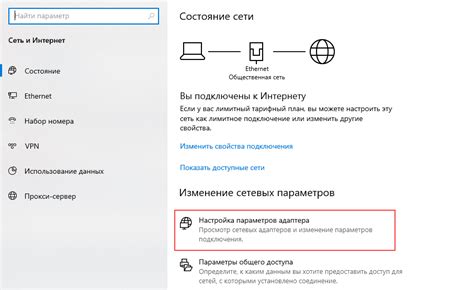
После подключения LAN кабеля необходимо настроить сетевые параметры вашего компьютера для корректной работы соединения.
Шаг 1: Нажмите правой кнопкой мыши на значок сети в правом нижнем углу экрана и выберите "Открыть сетевые и интернет-настройки".
Шаг 2: В открывшемся окне выберите "Изменение настроек адаптера".
Шаг 3: Найдите подключение Ethernet (LAN) и нажмите на него правой кнопкой мыши, затем выберите "Свойства".
Шаг 4: Выберите "Протокол Интернет версии 4 (TCP/IPv4)" в списке и нажмите "Свойства".
Шаг 5: В разделе "Общие настройки" установите параметры: "Получить IP-адрес автоматически" и "Получить адрес DNS-сервера автоматически".
Шаг 6: Нажмите "OK" для сохранения изменений. Ваш компьютер теперь настроен для работы по LAN кабелю.
Проверка подключения кабеля

После того как вы подключили LAN кабель к вашему компьютеру и другому устройству, важно убедиться в правильности подключения. Вот несколько шагов для проверки:
- Убедитесь, что LAN кабель надежно вставлен в порт Ethernet на обоих устройствах.
- Проверьте, что индикаторы связи на сетевых портах вашего компьютера и другого устройства мигают, указывая на активное подключение.
- Откройте на обоих устройствах сетевые настройки и проверьте, что устройства видят друг друга в сети.
- Попробуйте выполнить тестовое подключение, например, пингануть другое устройство для проверки отклика.
Если после проведенных проверок все работает корректно, значит ваш LAN кабель успешно подключен, и вы можете начать использовать сеть для передачи данных между устройствами.
Выполнение тестового соединения

После подключения LAN кабеля между компьютерами следует выполнить тестовое соединение, чтобы убедиться, что все настроено правильно. Для этого можно использовать команду "ping" в командной строке.
Шаг 1: Откройте командную строку на одном из компьютеров. Для этого нажмите Win+R, введите "cmd" и нажмите Enter.
Шаг 2: Введите команду "ping [IP-адрес второго компьютера]" и нажмите Enter. Например, "ping 192.168.1.2".
Шаг 3: Дождитесь ответа от второго компьютера. Если вы видите сообщение о потере пакетов или ошибках, возможно, есть проблемы с соединением.
Примечание: Убедитесь, что оба компьютера находятся в одной сети и правильно настроены IP-адреса и подсети. Если проблемы продолжаются, проверьте настройки сетевых параметров.
Решение возможных проблем

При подключении по LAN кабелю могут возникнуть некоторые проблемы, вот некоторые советы по их решению:
- Проверьте, правильно ли вставлен кабель в разъем сетевой карты вашего компьютера и в порт коммутатора или маршрутизатора.
- Убедитесь, что кабель не поврежден. Обратите внимание на изгибы, перекручивания и повреждения изоляции.
- Проверьте настройки сетевых адаптеров на вашем компьютере: убедитесь, что IP-адрес и другие параметры установлены правильно.
- Попробуйте перезагрузить ваш компьютер и/или оборудование сети. Иногда это может помочь в случае временных сбоев.
- Если проблемы сохраняются, возможно, проблема в вашем сетевом оборудовании (например, неисправность коммутатора или маршрутизатора). Обратитесь к специалисту для дальнейшей диагностики и решения.
Полезные советы и рекомендации

1. Перед подключением LAN кабеля убедитесь, что устройства, которые вы планируете соединить, находятся включенными.
2. Используйте качественные LAN-кабели, чтобы обеспечить стабильное и надежное соединение. При возможности выбирайте кабели категории 5e или 6.
3. Для корректного подключения LAN-кабеля сначала подключите его к одному устройству, а затем к другому, обеспечивая четкое соединение.
4. Проверьте настройки сети на каждом устройстве, чтобы удостовериться, что они настроены на использование LAN-соединения.
5. При возникновении проблем с подключением, перезагрузите оба устройства и проверьте кабель на целостность и правильное подключение.
Вопрос-ответ

Как подключить компьютер по LAN кабелю?
Чтобы подключить компьютер к интернету через LAN кабель, вам необходимо вставить один конец кабеля в сетевой порт на компьютере, а другой конец в порт на маршрутизаторе или сетевом коммутаторе. После подключения кабеля необходимо убедиться, что сетевые параметры на компьютере настроены правильно (обычно получение IP-адреса автоматически через DHCP) для доступа в сеть.
Как настроить сетевое подключение через LAN кабель?
Для настройки сетевого соединения через LAN кабель, вам необходимо открыть «Центр управления сетями и общим доступом» в настройках компьютера и выбрать соединение по проводу Ethernet. Далее выберите «Свойства», затем «Протокол TCP/IP версии 4» и укажите, что IP-адрес и DNS-сервер могут быть получены автоматически через DHCP. После этого сетевое соединение должно заработать.
Как узнать, что мой компьютер успешно подключен к сети через LAN кабель?
Для проверки успешности подключения компьютера к сети через LAN кабель, вы можете открыть командную строку и выполнить команду «ipconfig». Если вы видите IP-адрес, который начинается с 192.168, 10.0 или другой приватной сети, то это означает, что ваш компьютер успешно подключен к локальной сети через LAN кабель.



